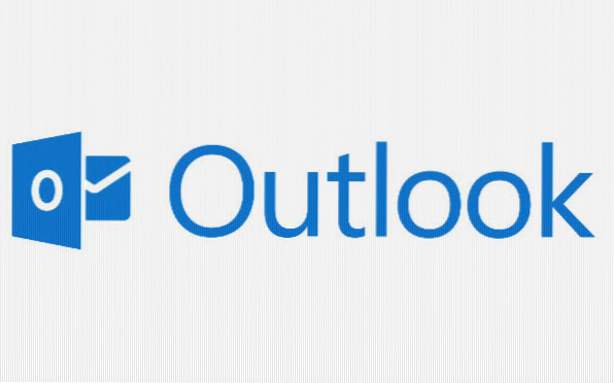
Todo el mundo tiene varias direcciones de correo electrónico en estos días. Guardar todas esas direcciones en la carpeta de Contactos por separado hace que sea un lugar abarrotado y difícil de administrar. Para mantener su lista de contactos limpia, asegúrese de combinar varios contactos para la misma persona. Este tutorial le mostrará cómo lograr esta tarea en Outlook 2013.
Tenga en cuenta que Outlook 2010 o anterior no tiene esta característica.
1. Lanzamiento Outlook 2013.
2. Haga clic en el Gente Opción en el panel de navegación.

3. Realce el contacto que desea fusionar en el lado izquierdo utilizando el ratón. Luego haga clic en el botón de pequeños puntos sobre el lado derecho de la ventana para expandir el menú, y elija Vincular contactos de la lista.

4. Cuando el Vincular otro contacto aparece una ventana, escriba el otro nombre de contacto que desea combinar en el campo de búsqueda y elija el contacto de la lista de resultados.

5. Los dos contactos se fusionarán en uno de inmediato. Sin embargo, debe verificar que toda la información se haya fusionado correctamente al ver la información recién agregada en el primer contacto.

6. Salga de la sección Personas cuando haya terminado.

